Otio 781001 Surikat x Otio Owner's Manual
PDF
Télécharger
Document
Notice réf : 781001 Avec OtioHome, facilitez-vous la vie ! Ajoutez la passerelle OtioHome à votre installation et créez des ambiances, des scénarios et des programmes pour chaque moment de la journée. Hom # connected Données sécurisées et hébergées en France Idée de scénario Vos volets s’ouvrent automatiquement à votre réveil, vos éclairages s’éteignent quand vous partez, votre chauffage se déclenche avant votre retour à la maison. e Introduction 5 Compatibilité 6 Description 7 Mise en service de l’application 8 Téléchargement 8 Création de compte 9 Connexion 11 Association de la prise Surikat 12 Personnalisation 19 Fonctionnalités 20 Spécifications 22 Précautions et maintenance 23 FR Prise connectée Surikat Afin d’optimiser l’installation de votre produit et de maximiser votre expérience sur OtioHome, nous vous remercions de lire attentivement les recommandations présentes dans cette notice. Introduction Vous venez d’acquérir une prise connectée Surikat et nous vous en remercions. Cette prise connectée Wi-Fi vous alerte par notification sur votre mobile en cas de coupure de courant. Surikat vous permet de surveiller le fonctionnement de vos appareils électriques sensibles : congélateur, aquarium, cave à vin... Elle vous alerte en moins de 30 minutes par notifications, si une coupure électrique intervient à domicile. Surikat vous informe également lors du rétablissement du courant. 5 Compatibilité Cette prise connectée s’installe en quelques minutes sur votre réseau Wi-Fi domestique en 2,4 GHz. L’application OtioHome est supportée par les smartphones aux standards suivants : - Apple iOS 9 minimum - Android OS 5.1 minimum - Réseau Wi-Fi 2,4 GHz avec une connexion internet haut débit (DSL, câble, fibre) Important : les produits Wi-Fi OtioHome ne se connectent qu’à un réseau Wi-Fi à 2,4GHz. Si vous disposez d’un routeur domestique bi-bande, qui fonctionne à 2,4GHz et 5GHz , veillez à désactivez temporairement la fréquence 5Ghz dans l’interface de paramétrage de votre routeur le temps de faire l’appairage de votre Surikat. En cas de problème, veuillez contacter votre fournisseur d’accès à internet. 6 Description 3 1 4 MAC XXXXXXXXX 2 1. Bouton d’association 2. Prise 3. QR code 4. Adresse MAC 7 Mise en service de l’application 1. Téléchargement Si vous avez déjà téléchargé l’application OtioHome, rendez-vous directement à l’étape 3 - connexion Téléchargez gratuitement la dernière version de l’application OtioHome dans l’Apple Store ou dans Google Play. Vous devez accepter toutes les demandes d’autorisations lors de l’installation de l’application pour vous permettre de pouvoir associer et utiliser vos produits. 8 Ouvrez l’application en cliquant sur « Se connecter » Ouverture de l’application 2. Création de compte Vous avez 2 possibilités pour créer votre compte : • Soit en sélectionnant « inscrivez-vous maintenant » pour une création de compte par e-mail • Soit en sélectionnant la connexion par votre compte Facebook ou Google. 9 Création par e-mail Connexion par votre compte Facebook ou Google Saisissez une adresse valide Saisissez et confirmez un mot de passe : Validation La longueur du mot de passe doit être comprise entre 8 et 64 caractères. Votre mot de passe doit inclure au moins 3 des caractères suivants : 1 lettre minuscule, 1 majuscule, 1chiffre et 1symbole. 10 3. Connexion Saisissez vos identifiants de connexion Mot de passe oublié* Connexion *Si vous avez oublié votre mot de passe, sélectionnez « vous avez oublié votre mot de passe ? » pour recevoir par mail un lien vous permettant de le recréer. Penser à regarder dans vos courriers indésirables. 11 Association de la prise Surikat Sélectionnez « Ajouter un objet » Recherchez la section Sécurité, et sélectionnez l’objet «Surikat». NB: cet objet n’est pas directement visible, il faut aller le chercher en déroulant l’écran. 12 1. Scannez le QR code situé au dos de l’appareil ou saisissez l’adresse MAC. 2. Assurez-vous que votre Surikat soit bien à portée de votre réseau Wi-Fi. 3. Raccordez votre prise Surikat sur une prise de courant. 13 4. La prise Surikat recherche les réseaux Wi-Fi à proximité. 5. Sélectionnez votre réseau Wi-Fi dans la liste affichée. Vous pouvez relancer une recherche en cliquant sur rafraichir la liste des réseaux disponibles. 6. Renseignez le mot de passe de votre réseau Wi-Fi et cliquez sur suivant. 14 7. La prise Surikat se connecte à votre réseau Wi-Fi. 8. Votre prise Surikat est associée à l’application OtioHome. Cliquez sur suivant pour accéder à la personnalisation de votre produit. 15 État du voyant lors de la phase d’association Bleu Clignotement rapide Mode association Bleu Clignotement lent Enregistrement de la configuration Vert Fixe Prêt à fonctionner État du voyant en cas d’erreur et conduite à tenir Rouge Rouge Fixe Prise en mode test, veuillez suivre la procédure de réinitialisation* Clignotant Défaut de connexion, veuillez suivre la procédure de vérification et ou de remise à zéro** 16 * Procédure de réinitialisation : • Supprimez la prise Surikat de l’application • Débranchez la prise Surikat • Rebranchez la prise Surikat en maintenant le bouton appuyé jusqu’à ce que la LED clignote en vert. • Relâchez le bouton d’association, votre prise Surikat doit repasser en mode association (LED bleue clignote rapidement) Le cas échéant, contacter le service support à l’adresse suivante : support-otiohome@otio.com 17 ** Procédure de vérification et ou de remise à zéro : • Vérifier votre réseau Wi-Fi • Vérifier le réseau Wi-Fi de la prise Surikat (paramètre de la prise) Si les vérifications n’ont pas permis de déceler d’anomalie, procéder à la remise à zéro de votre prise : • Supprimez la prise Surikat de l’application • La prise Surikat branchée, maintenez le bouton d’association jusqu’à ce que la LED clignote en rouge et relâchez-le. La prise Surikat va repasser en mode association. 18 Personnalisation Personnalisation de l’affichage Affectation à un groupe Modification du réseau Wi-Fi Mise à jour du firmware Enregistrement des modifications 19 Fonctionnalités Accès à la personnalisation État du Surikat : Actif / Alerte Définir une période sans surveillance Définir une période de réception de notification de bon fonctionnement Définir l’équipement associé à la prise Surikat Historique des alertes 20 Le délai d’envoi de l’alerte du Surikat peut prendre jusqu’à 30 min lorsqu’une coupure électrique intervient. 21 Spécifications WiFi 802.11b/g/n (2,4GHz) Alimentation 220-240V~ Puissance 3680W / 16A Portée* 50 Mètres Dimensions 110x 60 x 75 mm * Portée : donnée maximale en champ libre (sans obstacle, ni perturbation) 22 Précautions et maintenance • Ne pas exposer le produit à l’humidité ou la moisissure. • En cas de non-utilisation prolongée, entreposer le produit dans un endroit sec. • Usage intérieur uniquement. En cas de problème ou de questions, n’hésitez pas à consulter : 1. La FAQ sur le site : www.otio.com/FAQ 23 2. L’assistance technique Afin que votre demande soit traitée dans les meilleurs délais, veillez à vous munir des informations suivantes avant de contacter nos équipes : • Modèle du smartphone utilisé et la version de son système d’exploitation. • Version de l’application mobile utilisée (disponible dans les paramètres de votre menu OtioHome). • Adresse mail servant à la connexion sur l’application OtioHome. Par e-mail : support-otiohome@otio.com Par téléphone : 24 Pour Otio, votre AVIS compte ! N’hésitez pas à nous faire part de vos remarques et suggestions concernant les produits de la gamme OtioHome. Vos commentaires nous permettront d’améliorer nos produits afin de toujours mieux vous satisfaire. contact@otio.com 25 Allez + loin dans la gamme OtioHome ! Découvrez les autres produits Sécurité de la gamme connectée OtioHome. SÉCURITÉ ÉNERGIE ENVIRONNEMENT OUVRANTS ÉCLAIRAGE ">
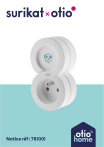
Lien public mis à jour
Le lien public vers votre chat a été mis à jour.
